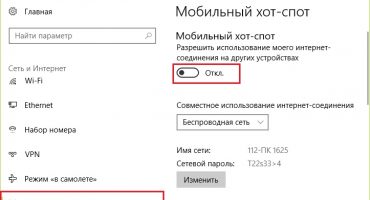Bei den meisten Apple-Benutzern sind MacBooks fehlerhaft. In den meisten Fällen werden solche Probleme durch einen Neustart des Geräts behoben. Aber nicht alle Leute wissen, wie man das MacBook ausschaltet. In diesem Artikel werden Möglichkeiten zum Ausschalten Ihres MacBook beschrieben.
Standardmethoden
Überprüfen Sie zunächst das Dock auf offene Anwendungen (minimiert, aber Arbeitsprogramme sind unter den entsprechenden Symbolen mit Punkten markiert). Klicken Sie in der oberen linken Ecke des Desktops auf das Symbol "Apple". Klicken Sie in der sich öffnenden Registerkarte auf den Eintrag "Ausschalten ...", bestätigen Sie die Aktion und warten Sie, bis der Laptop vollständig ausgeschaltet ist.
Vom Desktop aus
Gehen Sie zum Desktop und drücken Sie gleichzeitig die Tasten Option und F4. Wählen Sie auf der sich öffnenden Registerkarte die Option "Herunterfahren" / "Neustart" und klicken Sie auf "OK".
Hotkeys verwenden
Sie können Ihr MacBook mithilfe von Tastaturkürzeln ausschalten oder neu starten:
- Strg + Befehl + Auswerfen. Halten Sie die Tasten Steuerung, Befehl und gleichzeitig gedrückt. Diese Tastenkombination schließt alle Anwendungen, speichert die Änderungen und startet den Laptop neu.
- Strg + Option + Befehl + Ein / Aus. Drücken Sie alle 4 Tasten gleichzeitig und warten Sie, bis der Laptop heruntergefahren ist. Das Team schließt laufende Programme und schaltet das MacBook aus.
Wichtig! Wenn das Programm nicht geschlossen wird, verwenden Sie die Kombination: Option + Befehl + Esc. Der Befehl erzwingt das Herunterfahren aller Programme und Fenster.
Verwenden des speziellen Befehls zum Herunterfahren
Eine andere Möglichkeit, das Gerät auszuschalten, ist der Befehl „shutdown“, mit dem Benutzer das Gerät ausschalten, neu starten und in den Ruhemodus versetzen. Um den Laptop zu deaktivieren, müssen Sie den Befehl "sudo shutdown -h now" verwenden.
- Sie müssen die Befehlszeile ausführen. Gehen Sie dazu zum Finder, dann zur Registerkarte "Anwendungen" und dann zu "Dienstprogramme". Suchen Sie im Ordner das Programm mit der Aufschrift "Terminal".
- Geben Sie an der sich öffnenden Eingabeaufforderung den folgenden Befehl ein: "sudo shutdown -h now".
- Drücken Sie dann die Eingabetaste und geben Sie das Administratorkennwort ein, um das MacBook auszuschalten.
Um das Gerät mit diesem Befehl neu zu starten, müssen Sie "-r" anstelle von "-h" eingeben.
Mit „-H“ und „-r“ kann angegeben werden, wann das Gerät ausgeschaltet werden soll. Zum Beispiel bedeutet der Befehl "sudo shutdown -h +30", dass der Laptop nach 30 Minuten heruntergefahren wird.
Verwenden des Befehls halt
Eine Alternative zum Befehl shutdown ist der Befehl halt, mit dem das MacBook genauso schnell heruntergefahren wird.
- Terminal öffnen.
- Geben Sie den Befehl ein: "sudo halt".
- Drücken Sie die Eingabetaste und geben Sie das Passwort ein.
Wichtig! Es gibt keinen Unterschied zwischen den Befehlen shutdown und halt, sodass Sie jeden von ihnen verwenden können.
Notfall Abschaltung
In extremen Fällen (wenn andere Methoden nicht helfen) können Sie auf eine Notabschaltung zurückgreifen. Drücken Sie dazu die Taste „Ein / Aus“ in der oberen rechten Ecke der Tastatur und halten Sie sie gedrückt, bis der Bildschirm leer wird.
Wenn Sie ein neueres Laptop-Modell (2016 und höher) haben, müssen Sie auf die Touch ID klicken und sie etwa 5 Sekunden lang gedrückt halten.
Schließen Sie vor dem Einschalten unbedingt die MacBook-Abdeckung und öffnen Sie sie erneut.
Es ist unmöglich, die Notabschaltung zu oft zu verwenden, da dies zu Datenverlust und einer Störung des Betriebssystems führen kann.
MacBook schaltet sich nicht aus: Was tun?
Die Art und Weise, wie das Problem gelöst werden kann, hängt von der Ursache seines Auftretens ab. Nachfolgend sind die Hauptursachen für die Probleme aufgeführt.
- Anwendungen öffnen. Oft ist es nicht möglich, den Laptop auszuschalten, da Programme im Hintergrund ausgeführt werden. Suchen Sie daher im Dock nach offenen Anwendungen.
- Hängende Programme, Prozesse. Auch ein ziemlich häufiger Grund. Um das Problem zu lösen, müssen Sie das Schließen der Anwendung erzwingen und die Prozesse beenden. Klicken Sie dazu auf das Symbol "Apple" in der oberen linken Ecke und wählen Sie "Force Force Finish".
- Eine defekte Ein / Aus-Taste oder ein Touch ID-Sensor. Ein solches Problem tritt selten auf und tritt normalerweise aufgrund einer Fehlfunktion in der Schleife auf, über die der Schlüssel mit der Hauptplatine verbunden ist. Ein Versagen der Schleife ist normalerweise mit einer Überschreitung der empfohlenen Lasten oder dem Verschütten von Flüssigkeit verbunden. Leider ist eine Reparatur des Laptops zu Hause nicht möglich, daher müssen Sie sich an das Servicecenter wenden, um Hilfe zu erhalten.
- Problem mit SMC. System Management Controller oder System Management Controller, der für viele Aufgaben verantwortlich ist, einschließlich der Reaktion auf das Drücken der Ein- / Aus-Taste. Der Controller funktioniert normalerweise einwandfrei, stürzt jedoch bei einigen Benutzern ab.
In diesem Fall müssen Sie die SMC-Einstellungen zurücksetzen:
- Wenn ein Laptop mit einem austauschbaren Akku. Schalten Sie Ihr MacBook aus, entfernen Sie den Akku, halten Sie den Netzschalter eine Weile gedrückt und lassen Sie ihn dann los. Legen Sie den Akku wieder ein und starten Sie den Laptop.
- Wenn es sich bei Ihrem MacBook um einen nicht austauschbaren Akku handelt. Schalten Sie den Laptop aus, halten Sie die Befehlstaste, die Optionstaste und die Umschalttaste gleichzeitig mit einer Hand gedrückt und halten Sie die Ein- / Aus-Taste mit der anderen Hand gedrückt. Lassen Sie nach 10 Sekunden alle Tasten los.
Wie Sie das MacBook nicht ausschalten sollten
Hier sind einige Tipps, die Ihnen dabei helfen, damit durchzukommen:
- Sie können es kaum erwarten, bis sich der Laptop vollständig entladen und von selbst ausschaltet. Dies kann sich nachteilig auf den Akkuzustand auswirken.
- Versuchen Sie nicht, den MacBook-Akku zu entfernen, um ihn zu trennen. Dies kann zu einem fehlerhaften Softwarebetrieb führen und muss möglicherweise neu installiert werden.
- Schütteln, drehen oder klopfen Sie nicht am Gerät. Außerdem müssen Sie nicht auf alle Tasten in einer Reihe klicken, die Sensormaus drücken und versuchen, die Laptoptasche zu zerlegen.
Das Herunterfahren / Neustarten des MacBook ist recht einfach. Befolgen Sie jedoch die oben beschriebenen Tipps, um Probleme zu vermeiden.
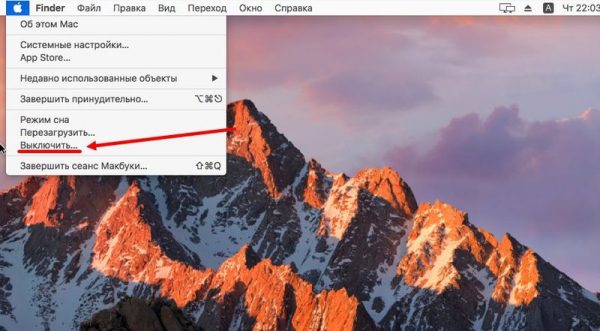


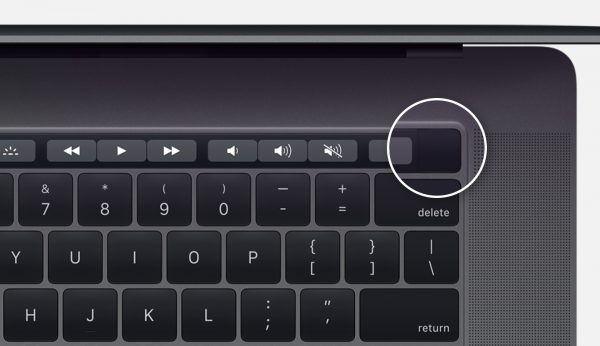

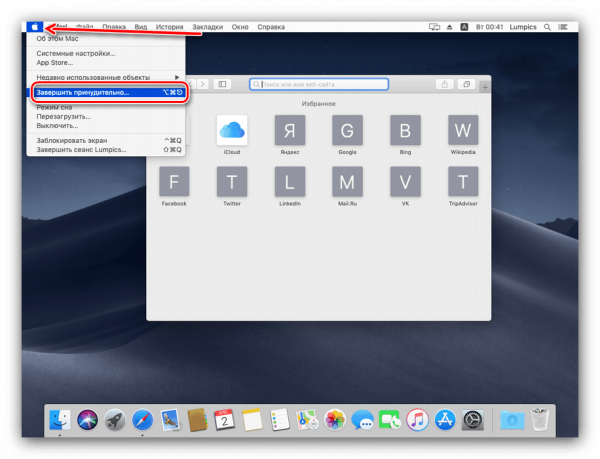
 Was tun, wenn die Tastatur auf dem Laptop nicht funktioniert?
Was tun, wenn die Tastatur auf dem Laptop nicht funktioniert?  Warum blinkt die Akkuanzeige am Laptop?
Warum blinkt die Akkuanzeige am Laptop?  Sperren und entsperren Sie die Tastatur auf Laptops verschiedener Marken
Sperren und entsperren Sie die Tastatur auf Laptops verschiedener Marken  So überprüfen und testen Sie eine Grafikkarte auf einem Laptop
So überprüfen und testen Sie eine Grafikkarte auf einem Laptop  Warum der Laptop keine Verbindung zu Wi-Fi herstellt
Warum der Laptop keine Verbindung zu Wi-Fi herstellt